Olá pessoal! Hoje eu vou começar uma série de tutoriais voltados para o uso do V-ray no Sketchup. Nesse post eu vou abordar a questão da iluminação e posteriormente estaremos falando um pouco sobre a questão dos materiais e texturas. Depois disso falaremos um pouco sobre a pós-produção. Se você é novo aqui no blog ou está começando agora os seus estudos voltados para o V-ray, vale a pena você dar uma olhada nesse post, onde eu dou vários exemplos de aplicação de materiais no Sketchup. Caso você queira conhecer um pouco mais sobre o V-ray, você pode dar uma olhada nesse post onde eu compartilho um making of de como fazer uma cena no sketchup. Lembrando que você também pode usar a caixa de pesquisa aqui no topo do blog para pesquisar mais sobre o assunto usando um termo ou palavra-chave.
Pois bem, este tutorial é composto por 3 partes básicas de vray: Iluminação, materiais e texturas e pós-produção.
Saiba que para obter um bom resultado no V-ray para o Sketchup, você precisará ter:
- Um bom modelo feito no Sketchup (30%)
- Uma boa iluminação (30%)
- Um bom ajuste de materiais (20%)
- Uma boa pós-produção (20%)

1. Iluminação Básica
– As opções do V-ray em geral, podem ser utilizadas de N maneiras diferentes, mas muito provavelmente você não precisa saber de tudo para fazer algo decente com ele. Nessa parte nós vamos discutir os princípios de configurações de câmera e ambiente, algo que você vai achar bem semelhante com a fotografia. Infelizmente agora não iremos aprofundar os nossos estudos em HDRI, mas eu darei algumas dicas que serão suficientes para que você possa ter uma boa iluminação nesta cena.
2. Materiais e Texturas
O Vray é conhecido por produzir resultados realistas. Na parte 2 desse tutorial nós iremos discutir como adicionar reflection, bump, displacement e refraction (estarei escrevendo esses termos em inglês, conforme aparecem no V-ray) para tornarmos os materiais mais reais.,
3. Pós-Produção
– Uma boa cena feita no V-ray pode ser melhorada com Photoshop. Na parte 3 mostrarei as etapas básicas sobre como dar vida e personalidade ao ambiente que você criou no V-ray.
- ARQUIVO A SER UTILIZADO NESSE TUTORIAL (clique para baixar):
- Cena do Sketchup
* O modelo original desta cena pose ser acessado através deste link.
Vray para SketchUp passo-a-passo – Parte 1: Iluminação Básica:
Porque substituir os materiais?
Se você fosse fazer isso a partir do zero, eu diria neste momento, que você ainda não definiu seus materiais. Desde que eu comecei a fazer essa cena, eu tenho escondido os materiais para que eu me concentre mais na iluminação. Além disso, eu recomendo fortemente você substituir os materiais ao fazer testes de renderização de iluminação para reduzir enormemente o seu tempo renderização.
Ao clicar no botão Render sem alterar qualquer outra coisa no editor de opções, eu tenho esta imagem:
Luzes Omni são úteis quando queremos criar uma iluminação geral para o ambiente e pode ser colocado em uma janela ou em um ponto focal de luz. Luzes IES normalmente são colocadas para uma iluminação ambiente. Se você tiver essas luzes na cena, você poderá ter uma boa iluminação na cena. Se você achar que a cena está muito iluminada, não se preocupe, depois de aplicarmos os materiais em todas as superfícies, a luz irá se adequar de uma maneira bem satisfatória. Se você achar que a cena está escura, sinta-se à vontade para mudar os valores de cada parâmetro abordado acima de acordo com os princípios discutidos.
Vray para SketchUp passo-a-passo – Parte 2: Materiais e Texturas
Depois de trabalharmos um pouco com a questão da iluminação, vamos agora avançar para a questão dos materiais e texturas do V-ray. Devo admitir que essa parte é a mais difícil, sendo ela a chave para um bom render. Por isso vale a pena sempre testar, refazer, procurar por mais tutoriais e estar sempre à procura de conhecimento sobre como trabalhar com materiais no V-ray. Como muitos de vocês sabem, eu não sou uma expert no V-ray, ainda estou aprendendo assim como vocês. Mas os materiais aqui abordados tenho certeza que lhe darão uma ideia de como é trabalhar com materiais e texturas no V-ray.
Dito isto, eu tenho algumas coisas para discutir sobre essa parte:
1. Refraction Layer
2. Reflection Layer
3. Bump Map
4. Displacement Map
1. Refraction Layer:
2. Reflection Layer:
3. Bump Map:
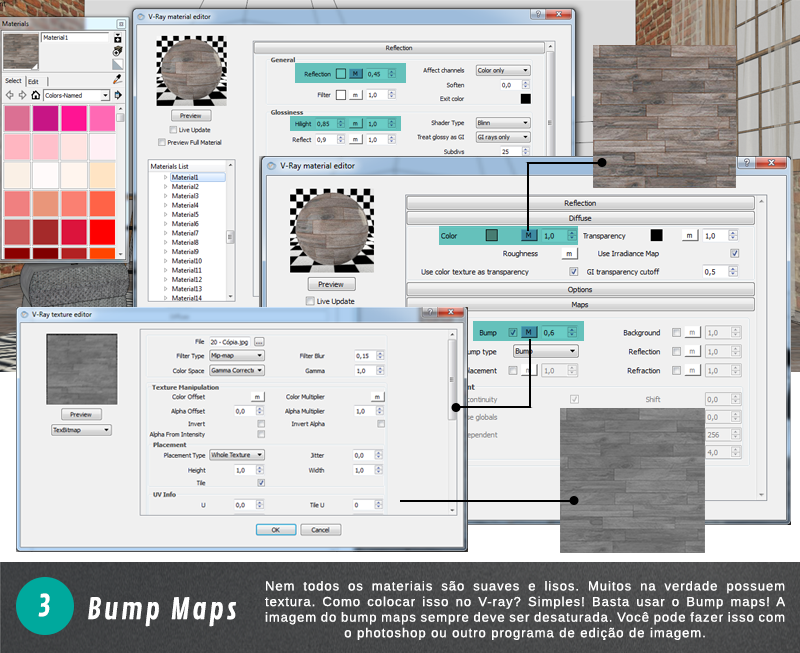
4. Displacement Map:
Bem, com isso eu acho que deu para ter uma ideia melhor de como funcionam os materiais no V-ray! Com o arquivo em mãos eu tenho certeza que vocês terão como fazer testes para descobrir como esses materiais se comportam no render final! Aqui embaixo estão, portanto, as configurações finais que eu usei nesse render:
Vray para SketchUp passo-a-passo – Parte 3: Pós-produção
Na pós-produção, o que eu basicamente fiz foi ajustar os níveis e criar o ponto de luz da luminária. Para fazer isso eu peguei uma imagem de luz e primeiramente desaturei ela. Depois ajustei os níveis de cor para que ficasse amarela e por último configurei ela para ser uma camada de luz. Depois ajustei os níveis da imagem e por fim apliquei alguns efeitos para que ficasse do jeito que eu queria! Eis a imagem final:

Bem gente, é isso! Lembrando que se você gostou desse tutorial, basta clicar no botão de curtir aqui embaixo. E não se esqueça de acompanhar a página do blog no facebook para saber quando outros tutoriais serão lançados!
Abraços!
Marina


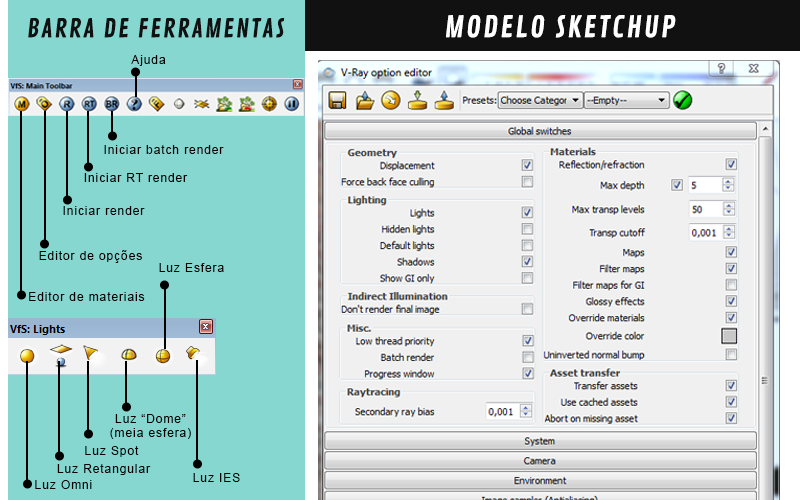
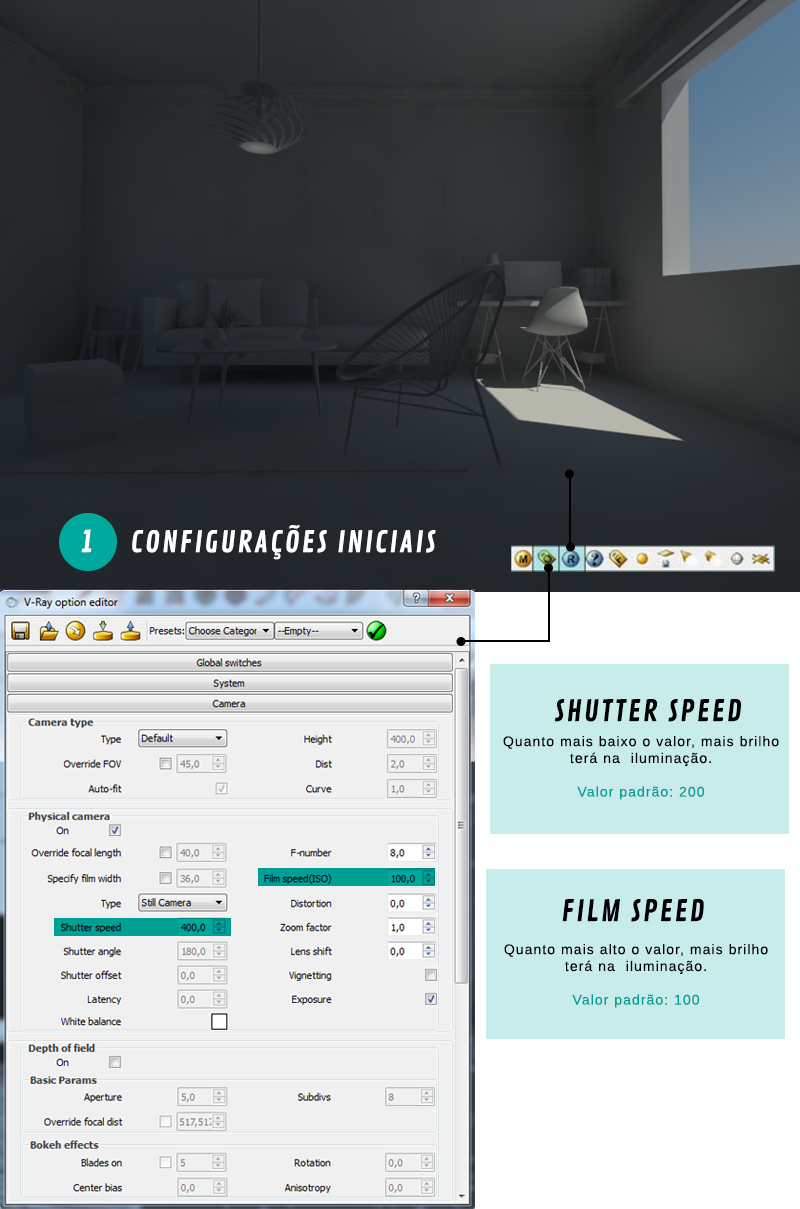

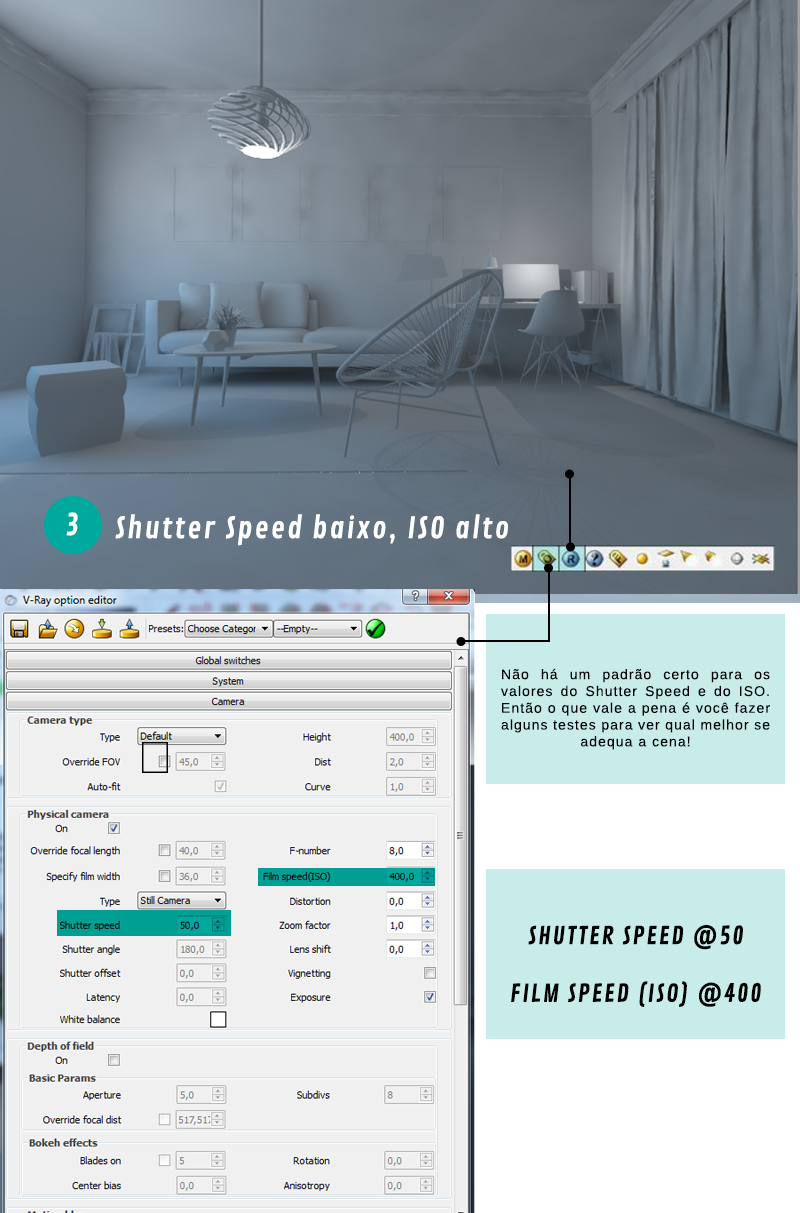
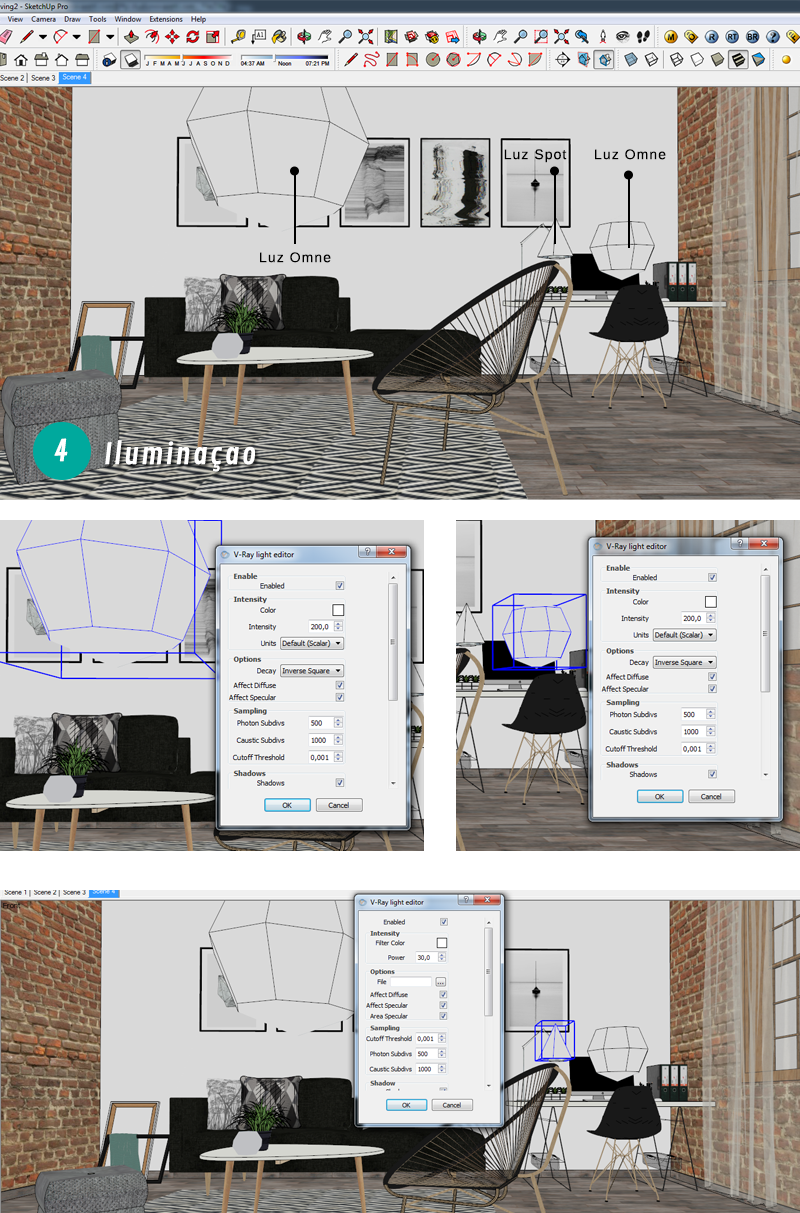
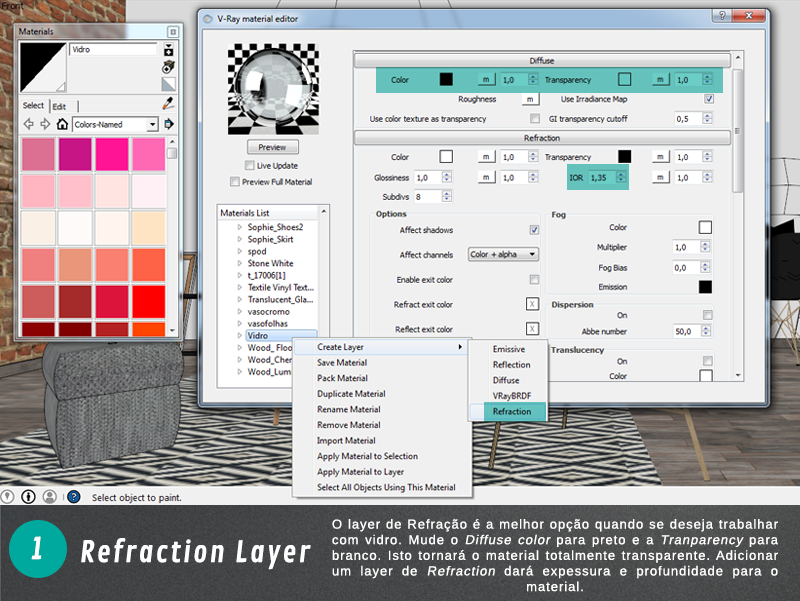
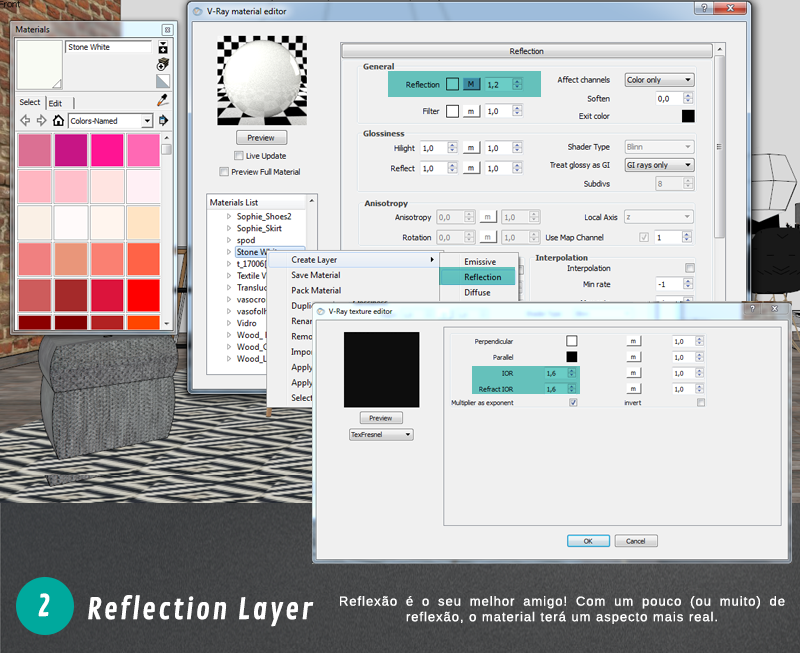
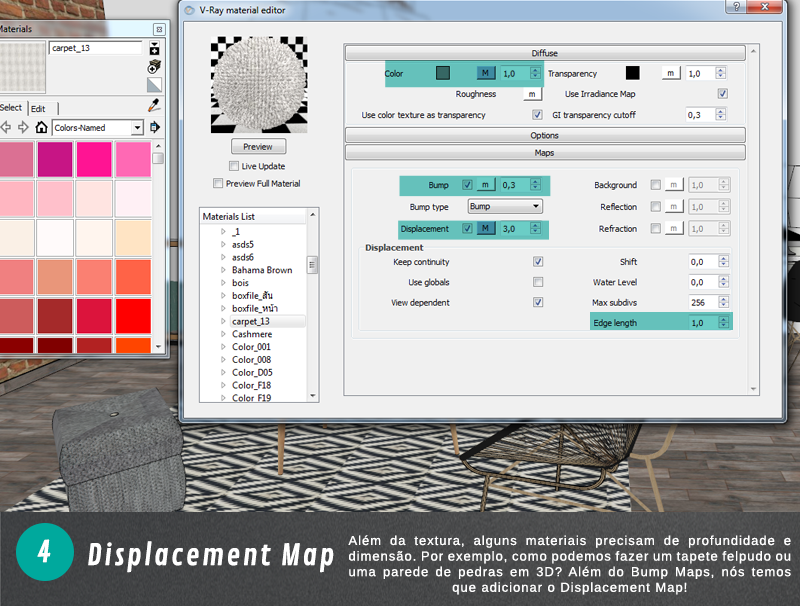
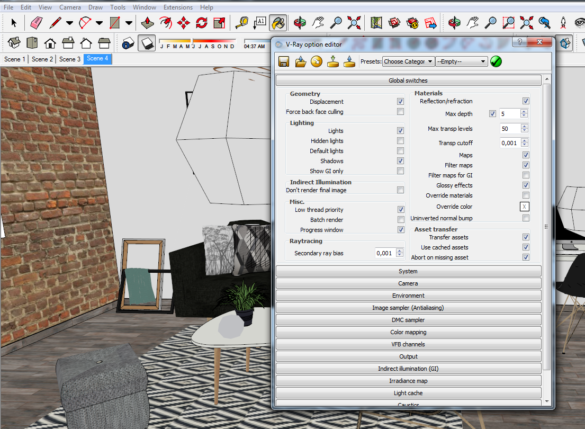
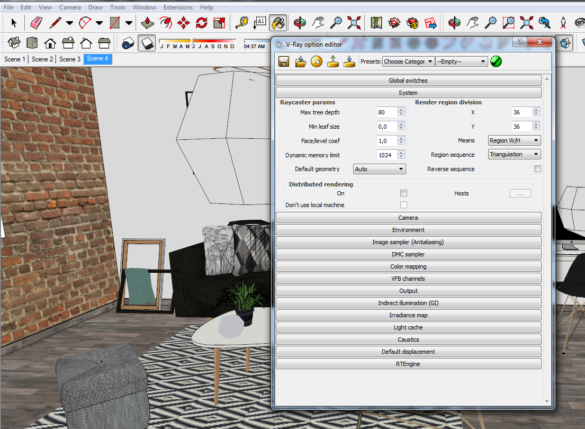
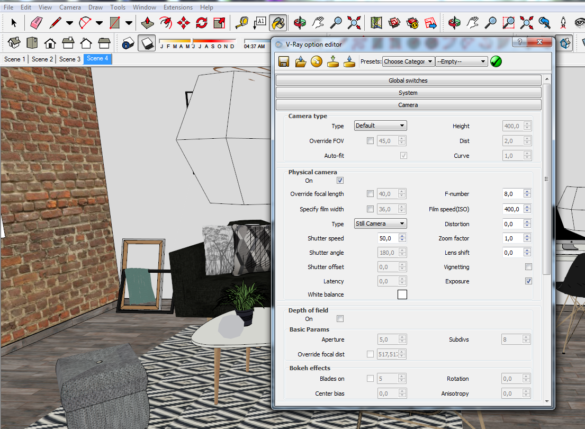
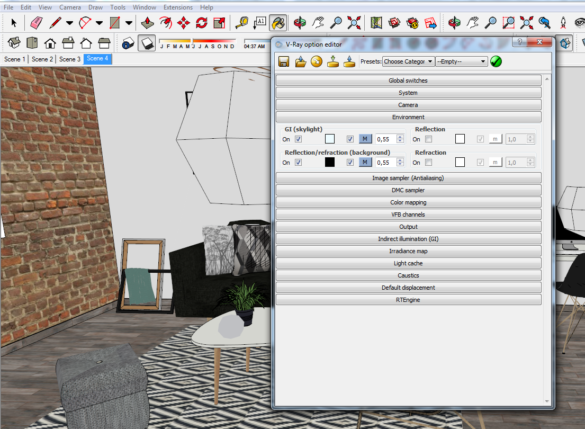
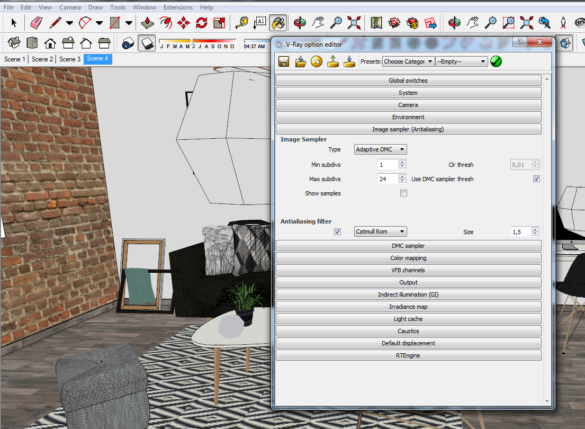
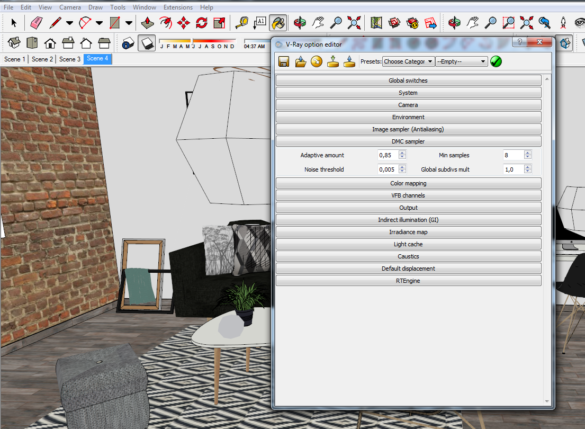
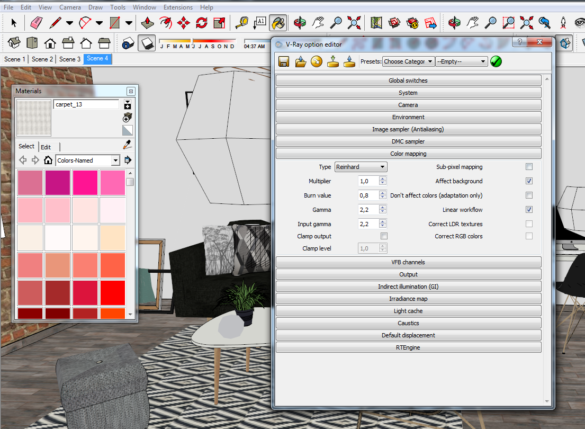
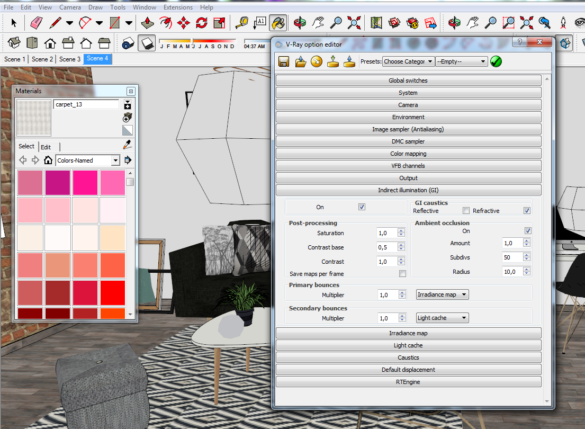
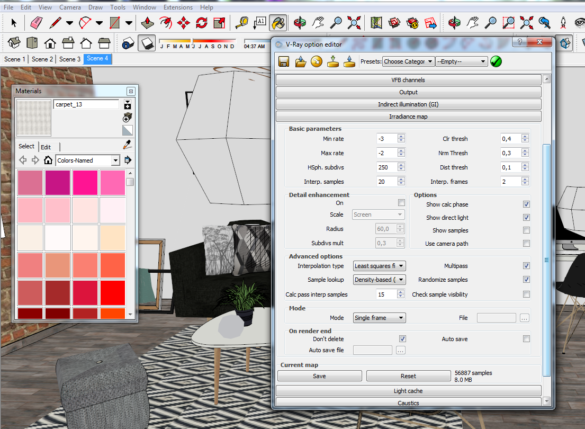
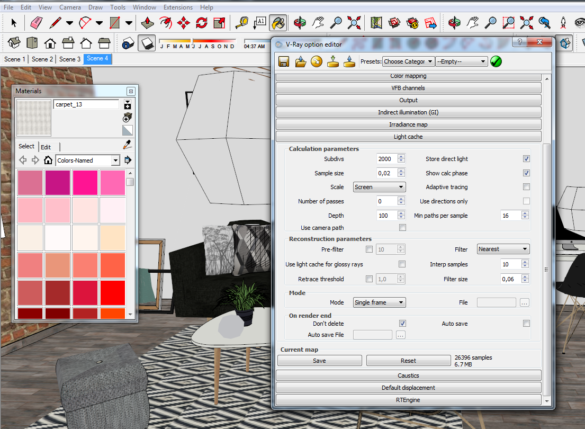
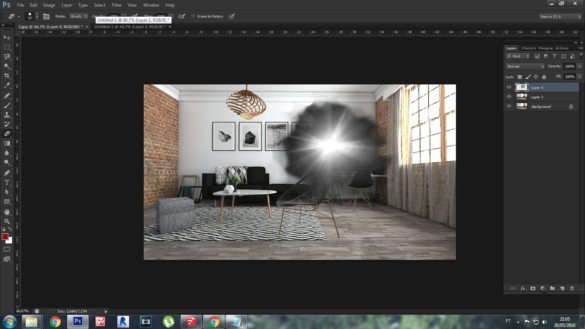
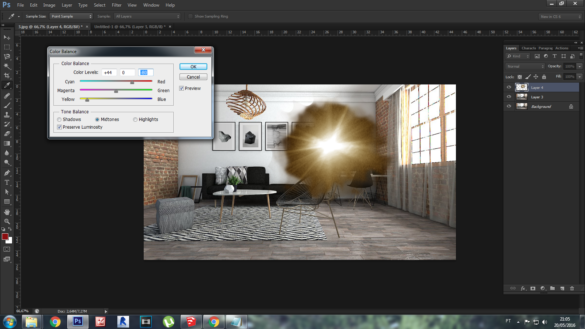
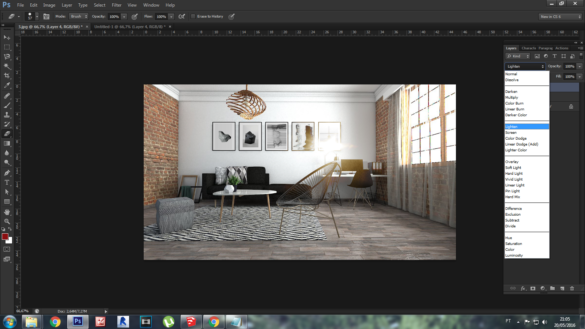
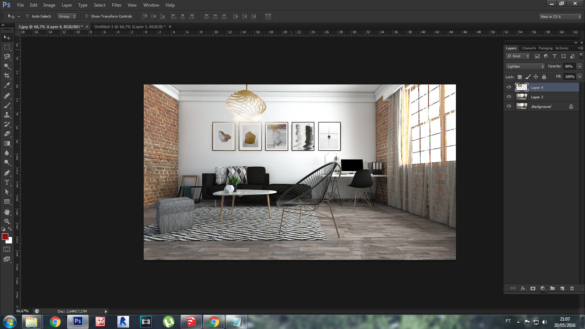
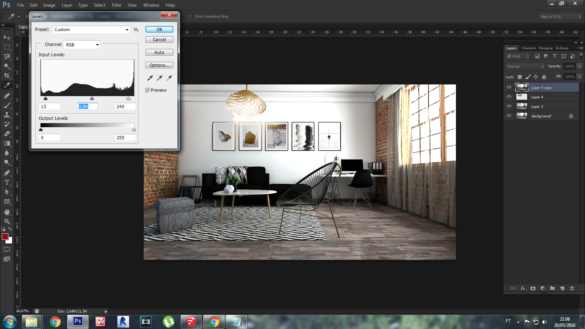
18 comentários
Marina, excelente!
Continue com estes tutoriais sempre que possível! 🙂
Obrigada Caroline! Continuarei sim! 🙂
Bjusss
Ei Marina, tudo bem?
Sou apaixonada no seu blog, principalmente quando você fala sobre v-ray!
O post sobre como configurar materiais já está nos meus favoritos, mega útil e prático!
Amei esse post de hoje também!
Você poderia ensinar como transforma uma imagem em um bump? Pode ser pelo photoshop mesmo!
Muito obrigada e parabéns!!
Oi Laura! Muito obrigada por acompanhar o meu trabalho! Que bom que gostou!
Para transformar uma imagem em bump é só você abrir ela no photoshop, clicar em Shift + Crtl + U ou ir em Image -> Ajustments -> Desaturate. Assim vc deixa ela em preto e branco!
Bjinhoss,
Marina
Oi Mariana, eu amei os tutoriais, poderia me ajudar com uma questão? meu render fica todo branco, eu não entendo porque, os materiais, tudo fica branco
Olá Marina! Parabéns pelo blog!
Fiz o download do arquivo utilizado nesse tutorial e ao testar o render, identifiquei que as imagens dos quadros da parede não aparecem, só o fundo branco. Tem alguma ideia do que pode ser?
Olá Marina. Foi retirado do ar o post sobre as texturas, em que constavam os índices sugeridos para reflexão, gloss, transparência…? Tinha o link salvo, porém não encontrei mais… Aguardo teu retorno. Parabéns pelo teu trabalho e obrigada por todas as dicas.
Oi Alice! Tive que tirar o post ontem do ar mas já coloquei de volta!
Aqui: http://marinaaraujo.arq.br/2320-2/
Bjs e obrigada pelo apoio!
Marina
Olá Marina! Ótimo tutorial!
Eu tenho um pequeno problema, mesmo configurando as luzes e render, as minhas sombras das luzes artificiais não aparecem! Como estou fazer um ambiente de interior não possui utilizar a luz do sol…
Oi, Mari!! Mulher, comecei te seguir a pouco tempo, mas de cara já gostei muito do teu blog e canal do YouTube, teus conteúdos são ótimos e vale muito a pena comentar isso aqui. Parabéns e mto sucesso!! Tu és show
Obrigada Milena!
Bjs
Marina, que legal você compartilhar essas dicas!Saiba que me ajudaram muito, mudou o jeito que eu apresento meus projetos.
Obrigada pelo carinho, dedicação e gentileza!Beijos
Que tutorial fantástico! Um passo a passo mastigado! Amei!
Marina fantastico o seu tutorial,ate esse momento achei o melhor,
Continui assim ,forte abraço,Reginaldo!
Obrigada Reginaldo,
Abs,
Marina
Olá parabéns que Deus te abençoe , que maravilha esse seu site hemmm!
EXCELENTE PUBLICAÇÃO!!! Amei de paixão, está me ajudando bastante. Tudo mt bem explicado e claro. Ganhou um fã com certeza! Parabéns pelo trabalho 😉
Marina! Que conteúdo ótimo. Muito prático. Parabéns. Ajudou muito